Written by
JoãoSilvaComo corrigir 'Não foi possível modificar o mapa de partição' no Mac (69874 e 69803)?
Resumo: Visualizando "Não foi possível modificar o mapa de partição" no Utilitário de Disco? Este artigo reuniu todas as soluções comprovadas para ajudá-lo a lidar com o erro. Para recuperar seus dados perdidos, faça o download gratuito do iBoysoft Data Recovery para Mac.
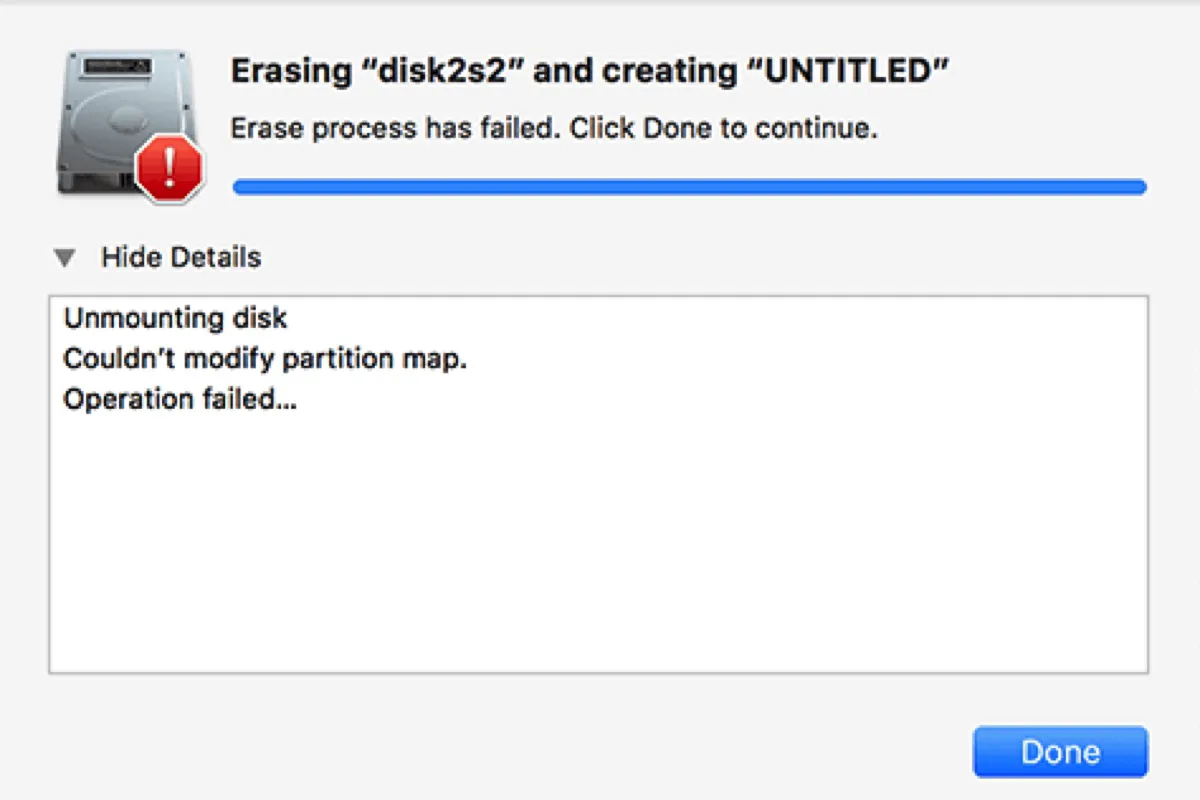
O erro com a mensagem "Não foi possível modificar o mapa de partição." pode aparecer quando você está formatando, particionando ou reparando um disco interno ou externo, como um disco rígido externo, pen drive, cartão SD, etc., no Hackintosh ou no aplicativo Utilitário de Disco do Mac. Sua mensagem detalhada pode ser formatada de forma diferente em casos diferentes. Aqui estão alguns exemplos:
- Não foi possível modificar o mapa de partição: (-69874) Falha na operação.
- Não foi possível modificar o mapa de partição. Falha na operação.
- Erro: -69874: Não foi possível modificar o mapa de partição.
- Não foi possível modificar o mapa de partição porque a verificação do sistema de arquivos falhou. Por favor, verifique e repare cada volume individualmente e tente novamente: (-69803)
Se você estiver enfrentando um dos erros acima de 'Não foi possível modificar o mapa de partição.', você pode usar as soluções neste post para resolvê-lo.
Guia para resolver 'Não foi possível modificar o mapa de partição' no Mac:
- 1. Como recuperar dados perdidos ao encontrar 'Não foi possível modificar o mapa de partição' no Mac?
- 2. Como corrigir 'Não foi possível modificar o mapa de partição' no Mac?
- 3. Como corrigir 'Não foi possível modificar o mapa de partição porque a verificação do sistema de arquivos falhou: (-69803)'?
Como recuperar dados perdidos ao encontrar 'Não foi possível modificar o mapa de partição' no Mac?
Se você está tentando corrigir um disco corrompido, desmontável, não inicializado ou ilegível usando o recurso de Primeiros Socorros no Utilitário de Disco, mas recebe o erro dizendo "Não foi possível modificar o mapa de partição", provavelmente você perdeu o acesso aos dados no seu disco.
Nesse caso, é aconselhável recuperar os dados perdidos antes de tentar quaisquer correções adicionais. Afinal, as soluções para o erro geralmente incluem a formatação do disco, o que apagará todos os dados nele. Você precisará usar uma ferramenta profissional de recuperação de dados como o iBoysoft Data Recovery para Mac para recuperar os dados do disco com problemas.
É um aplicativo de recuperação de dados altamente avaliado que pode ajudá-lo a restaurar dados perdidos de vários dispositivos de armazenamento, como discos rígidos internos e externos, pen drives USB, cartões SD, etc., com uma excelente taxa de recuperação.
Com alguns cliques, ele irá escanear cada canto do seu disco para encontrar os dados perdidos aos quais você não teria acesso de outra forma. Em seguida, você pode visualizar gratuitamente os arquivos encontrados e salvar aqueles que você precisa em outro dispositivo.
Veja como recuperar dados perdidos de um disco que o Utilitário de Disco relatou o erro "Não foi possível modificar o mapa de partição".:
Passo 1: Faça o download gratuito do iBoysoft Data Recovery para Mac.
Passo 2: Conecte o disco ao seu Mac, se necessário.
Passo 3: Abra o software de recuperação de dados, selecione seu disco e clique em "Procurar por Dados Perdidos".

Passo 4: Assim que a varredura estiver completa, você pode visualizar os arquivos no seu disco.

Passo 5: Depois de decidir quais arquivos deseja recuperar, marque as caixas à esquerda deles e clique em Recuperar, depois salve-os em um local diferente do disco.

Agora que seus dados estão seguros, você pode prosseguir para a próxima seção para resolver o erro.
Não se esqueça de compartilhar os passos para ajudar mais pessoas.
Como corrigir "Não foi possível modificar o mapa de partição" no Mac?
Pode haver várias situações que podem desencadear o erro "Não foi possível modificar o mapa de partição" ou "Não foi possível modificar o mapa de partição. : (-69874)" no Mac. Aqui estão algumas das mais comuns:
- O mapa de partição do disco está corrompido, desconhecido ou ausente.
- O dispositivo (cartão SD ou USB) está fisicamente bloqueado.
- O dispositivo possui arquivos corrompidos ou erros no disco.
Independentemente da situação, você pode usar as seguintes soluções para resolvê-lo. Antes de prosseguir com as soluções, é sugerido desconectar os periféricos desnecessários para evitar interrupções.
Solução 1: Desbloqueie seu cartão SD ou pen drive USB
Alguns cartões SD ou pen drives USB possuem um pequeno bloqueio físico que precisa ser desativado para permitir a gravação. Caso contrário, você pode encontrar erros como "Não foi possível modificar o mapa de partição. : (-69874)" ao usá-lo no Utilitário de Disco.
Portanto, você deve verificar o seu disco para ver se ele está bloqueado. Se estiver, desligue o bloqueio.
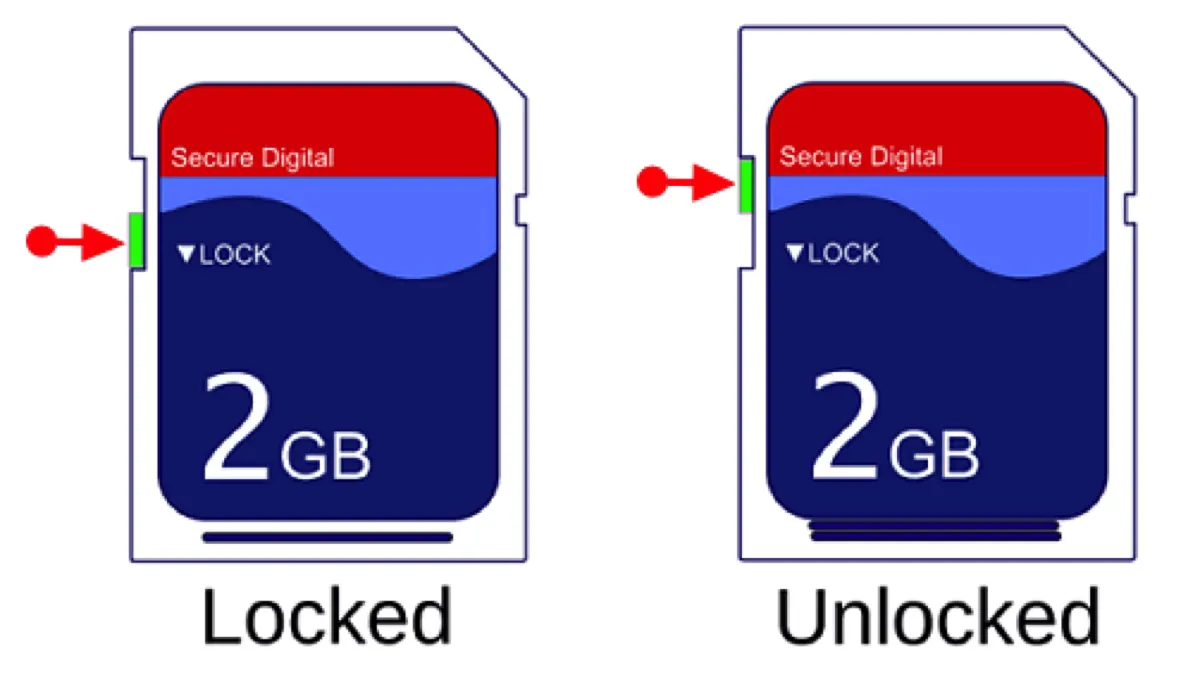
Se o seu disco não estiver bloqueado, tente conectá-lo ao seu Mac com ou sem um adaptador. Você também pode usar um adaptador diferente ou remover e recolocar o disco com segurança no seu Mac.
Se isso não resolver o problema, tente o seguinte:
Solução 2: Repare o seu disco
A segunda tentativa de corrigir o erro "Não foi possível modificar o mapa de partição" no Mac é reparar os erros do disco. Existem várias maneiras de fazer isso no Mac, incluindo executar o Primeiros Socorros no modo normal ou no Modo de Recuperação e executar comandos no Terminal.
Você pode ter tentado algumas dessas soluções sem sucesso. No entanto, é recomendável seguir as etapas abaixo para reparar o disco e tentar novamente a tarefa que estava tentando realizar quando o erro ocorreu após cada solução. Mantenha o disco conectado e faça o seguinte:
Como eliminar o erro "Não foi possível modificar o mapa de partição" em discos rígidos externos, cartões SD, pen drives e disco de inicialização:
Use o Utilitário de Disco - Primeiros Socorros:
- Abra o Utilitário de Disco.
- Clique em Exibir > Mostrar Todos os Dispositivos.
- Selecione a última partição do seu disco e clique em Primeiros Socorros.
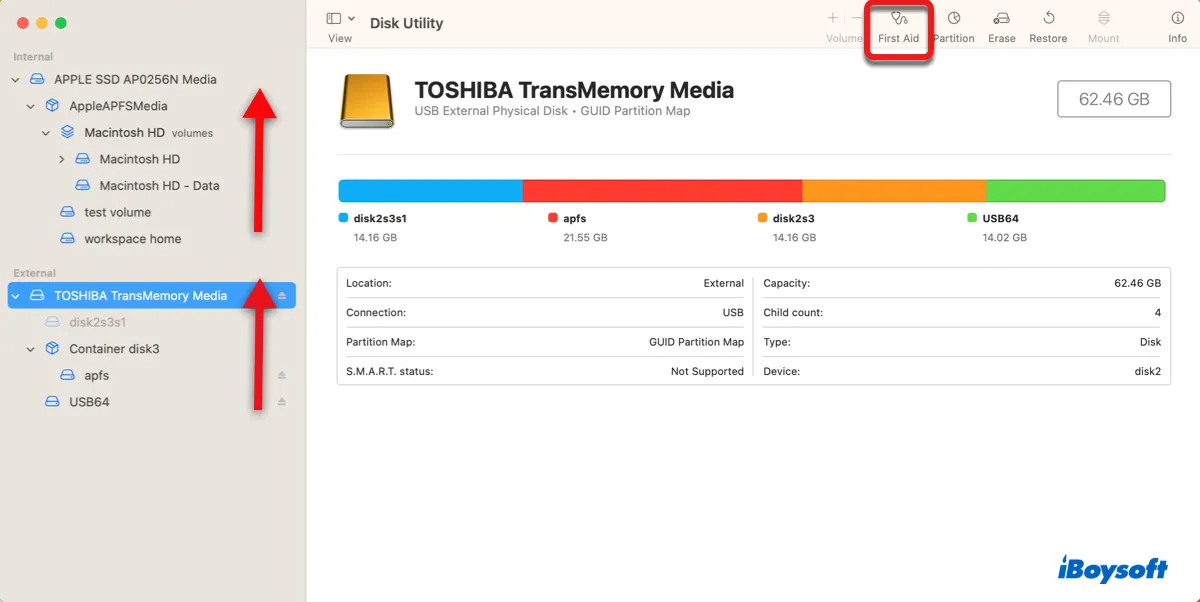
- Continue a reparar a penúltima partição, se houver, até que o próprio disco seja reparado.
Se o Utilitário de Disco continuar relatando "Não foi possível modificar o mapa de partição.: (-69874)" ou falhar com novos erros, tente reparar o disco problemático com o Terminal.
Observação: Reparar o mapa de partição pode excluir dados no disco, então é melhor fazer backup dos arquivos importantes ou recuperar os dados inacessíveis usando o iBoysoft Data Recovery para Mac primeiro.
Use o Terminal:
- Inicie o Terminal na pasta Aplicativos > Utilitários.
- Digite o seguinte comando e pressione Enter.diskutil list
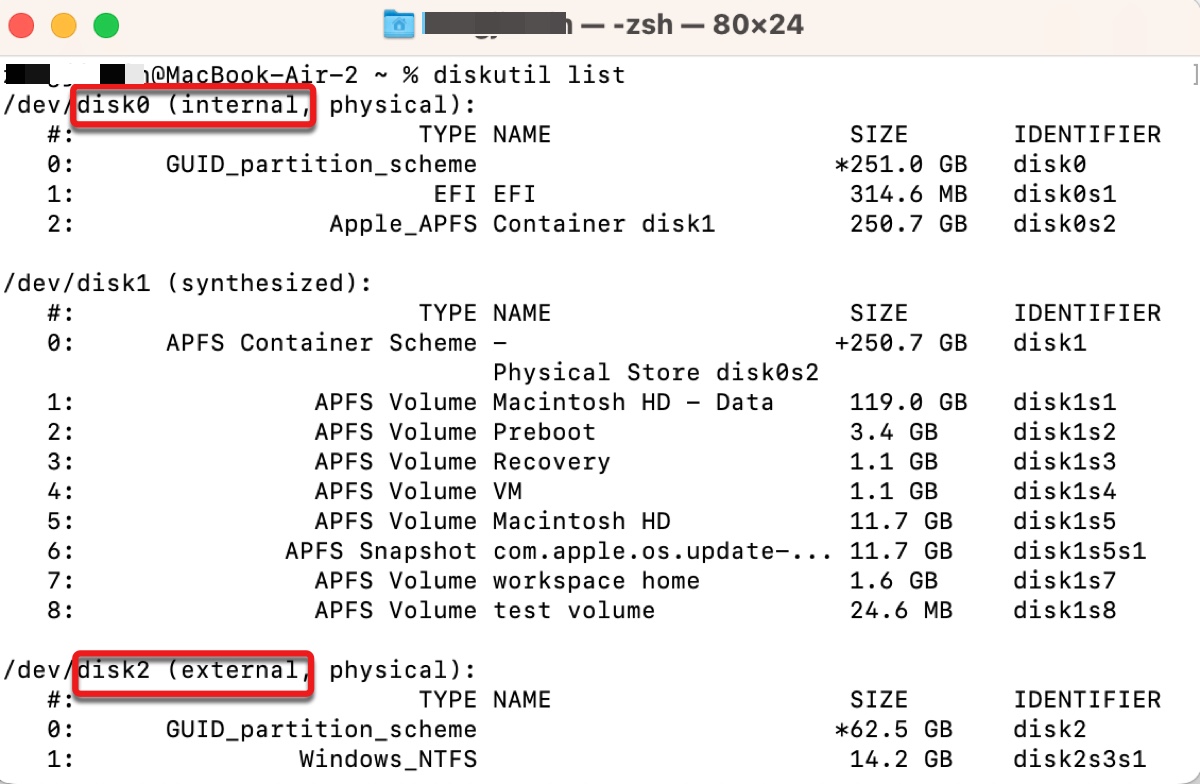
- Anote o número do disco do seu drive, como disk3.
- Insira o seguinte comando e pressione Enter para reparar o mapa de partição. (Substitua N pelo número do disco.)diskutil repairDisk diskN
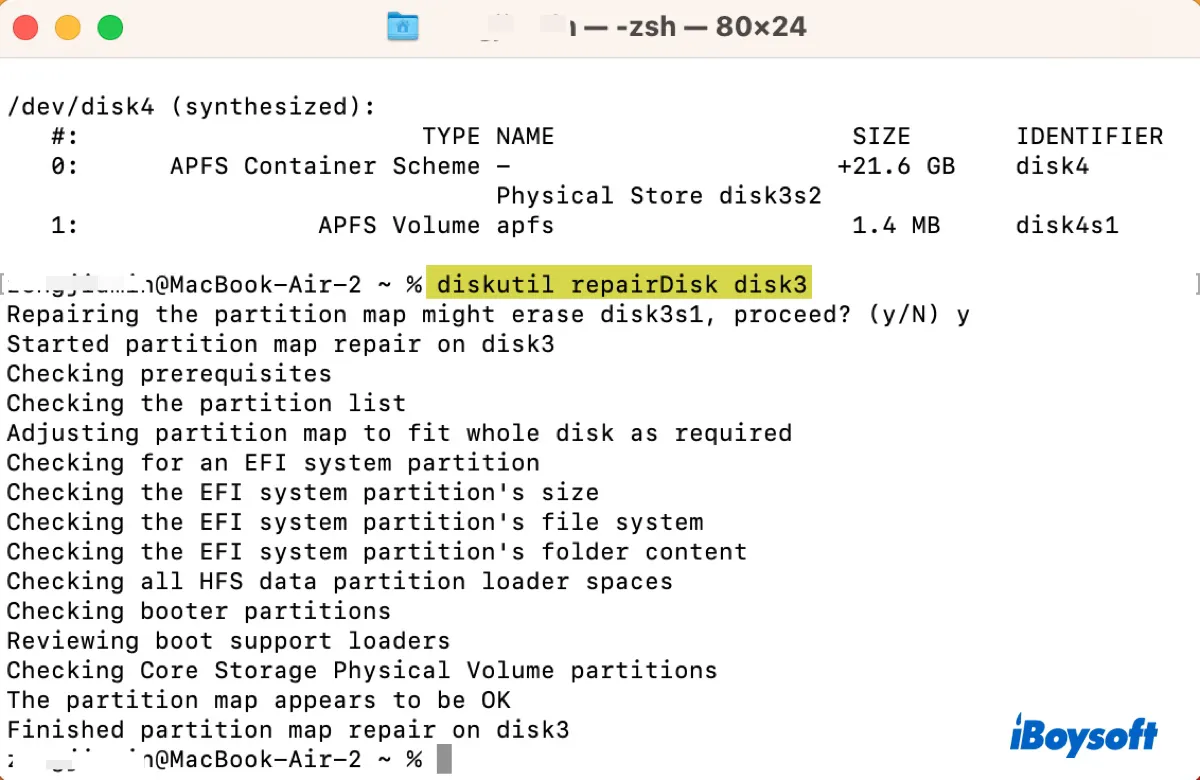
Se o Terminal não conseguir corrigir o mapa de partição, tente usar o Primeiros Socorros no Modo de Recuperação.
Use o Utilitário de Disco no Modo de Recuperação:
- Desligue o seu Mac.
- Inicie o macOS Recovery.
Em um Mac Intel: Pressione o botão de energia e, em seguida, pressione e segure Command + R até ver o logotipo da Apple.
Em um Mac com Apple Silicon: Pressione e segure o botão de energia até ver "Carregando opções de inicialização", clique em Opções > Continuar. - Selecione Utilitário de Disco e clique em Continuar.
- Toque em Exibir > Mostrar Todos os Dispositivos.
- Selecione a última partição do seu disco e clique em Verificação de Primeiros Socorros.
- Continue a reparar a penúltima partição, se houver, até que o próprio disco seja reparado.
- Clique no logotipo da Apple e escolha Reiniciar para reiniciar o seu Mac.
Esperamos que o problema com o mapa de partições do seu disco tenha sido resolvido agora. Caso contrário, você precisará formatar o disco.
Solução 3: Apague seu disco no Utilitário de Disco (novamente)
Já que o erro está diretamente relacionado ao mapa de partições do seu disco, você pode apagá-lo para criar um novo mapa de partições. Isso irá apagar todos os dados, então certifique-se de ter feito o backup ou a recuperação dos dados importantes.
Eu sei que alguns de vocês estão realmente recebendo o erro "Não foi possível modificar o mapa de partições" ao apagar um disco, mas ainda recomendamos que você siga nossas etapas para tentar novamente.
Provavelmente você já tem uma ideia sobre o sistema de arquivos ou formato que deseja para o seu disco. Mas sugerimos que você formate-o para FAT32 primeiro se for um disco externo e, em seguida, o reformate para o formato desejado. Supondo que seja o disco de inicialização, use APFS para o macOS Sierra (10.12.4) ou posterior.
Siga estes passos para corrigir o erro "Não foi possível modificar o mapa de partições" em drives flash e outros dispositivos de armazenamento:
- Desligue o seu Mac.
- Inicie o Modo de Recuperação.
Em um Mac Intel: Pressione o botão de energia e, em seguida, pressione e segure Command + R até ver o logotipo da Apple.
Em um Mac com Apple Silicon: Pressione e segure o botão de energia até ver "Carregando opções de inicialização", clique em Opções > Continuar. - Conecte o dispositivo problemático ao Mac, se estiver lidando com um disco externo.
- Selecione Utilitário de Disco > Continuar.
- Clique em Exibir > Mostrar Todos os Dispositivos.
- Selecione o disco de nível superior (que é o disco inteiro, não uma partição) e clique em Apagar.
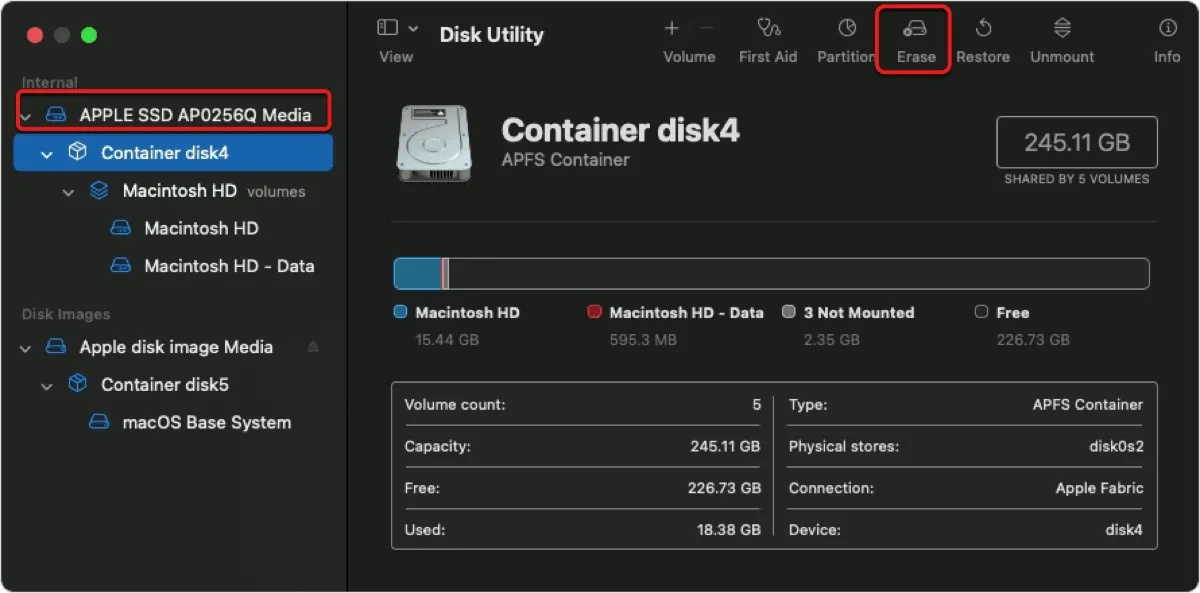
- Altere o nome, se desejar.
- Defina o Formato para MS-DOS (FAT) se for externo.
- Defina o Formato para APFS se for interno.
- Defina o Scheme como Mapa de Partição GUID.
- Clique em Apagar.
Assim que o processo de apagamento for concluído, o seu problema deve ter sido resolvido. Se não, tente algumas vezes mais. Se continuar falhando, você pode prosseguir com a próxima solução.
Solução 4: Apague o seu disco no Terminal
Alternativamente, você pode apagar o seu disco no Terminal. Isso tem se mostrado útil quando o Utilitário de Disco não consegue fazer o trabalho. Conecte o seu disco ao Mac antes se você estiver recebendo o erro "Não foi possível modificar o mapa de partição. : (-69874)" ao trabalhar com um disco externo.
- Desligue o seu Mac.
- Inicie no Modo de Recuperação.
Em um Mac Intel: Pressione o botão de energia e, em seguida, imediatamente pressione e segure Command + R até ver o Logotipo da Apple.
Em um Mac Apple Silicon: Pressione e segure o botão de energia até ver "Carregando opções de inicialização," clique em Opções > Continuar. - Clique em Utilitários > Terminal na barra de menu.
- Digite o comando abaixo e pressione Enter para listar todos os discos conectados ao seu Mac. diskutil list
- Anote o identificador do seu disco, como disk2.
- Digite o comando abaixo e pressione Enter para apagar o seu disco. diskutil eraseDisk File_System Disk_Name /dev/diskN
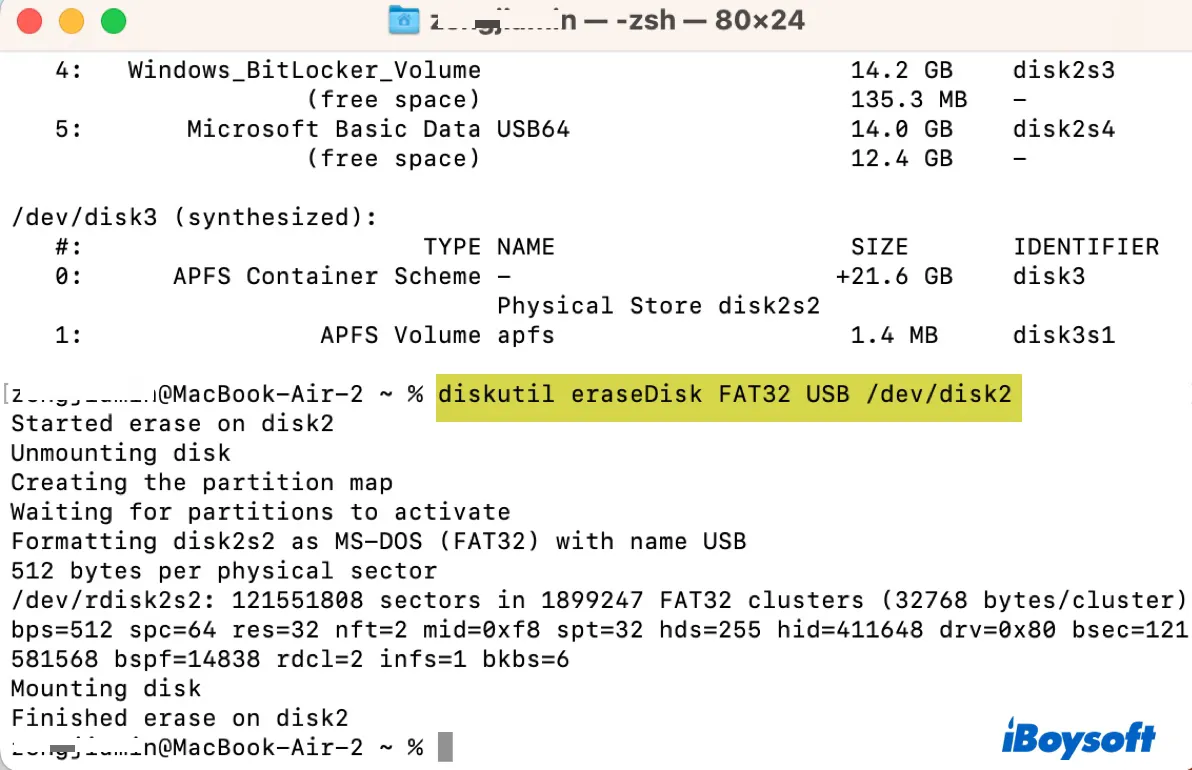
Se ainda não estiver funcionando, você pode formatar o disco externo em outro computador, Windows ou macOS. Se for o disco de inicialização, considere criar um instalador inicializável e iniciar a partir dele para formatar o seu disco.
Como consertar 'Não foi possível modificar o mapa de partição porque a verificação do sistema de arquivos falhou. : (-69803)'?
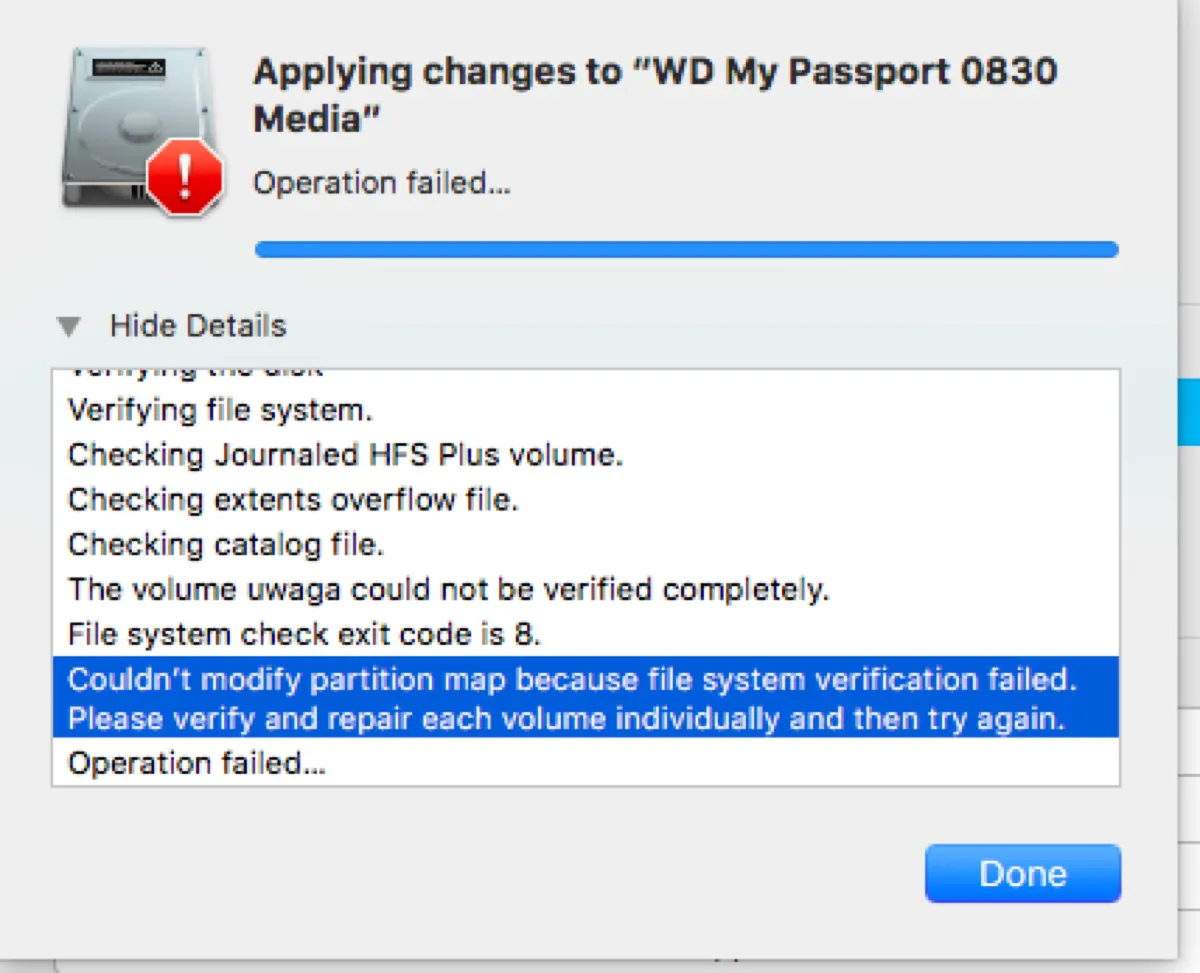
O erro "Não foi possível modificar o mapa de partição porque a verificação do sistema de arquivos falhou." geralmente ocorre quando você está tentando particionar o seu disco rígido interno para o Windows ou quando uma partição BootCamp existe. Para consertar isso, tente as seguintes dicas:
- Tente reparar o seu disco rígido interno com o Utilitário de Disco no Modo de Recuperação, conforme orientado acima. Note que você deve reparar o disco e suas partições.
- Se você quiser configurar uma partição para o Windows, faça isso através do Assistente do Boot Camp.
- Se você não consegue redimensionar uma partição para remover o espaço livre no seu disco rígido interno, você pode criar uma partição FAT32 no espaço livre e, em seguida, executar o Boot Camp. Ele pode considerar a partição como uma partição do Windows e dar a opção de removê-la.
Compartilhe esta postagem para beneficiar mais usuários de Mac.
Considerações finais
"Não foi possível modificar o mapa de partição." é um dos muitos erros do Mac que você pode encontrar ao executar o Utilitário de Disco para formatar, particionar ou reparar um disco interno ou externo. Confira os seguintes guias se você também estiver vendo outros erros.

